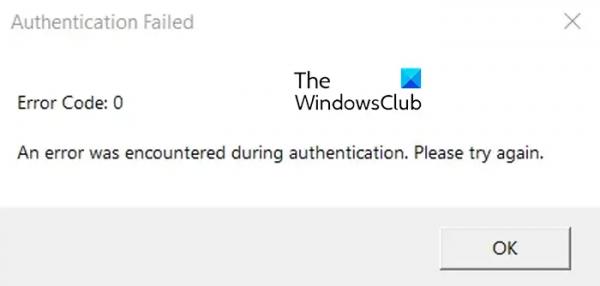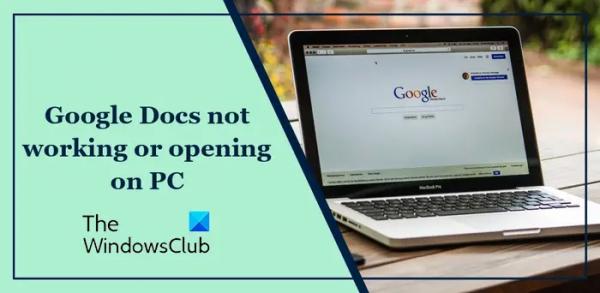Если вы столкнулись с ошибкой аутентификации, код ошибки: 0, произошла ошибка во время аутентификации в Roblox; это руководство — все, что вам нужно, чтобы исправить эту ошибку.
Эта ошибка «Ошибка аутентификации» возникает, когда Roblox не может обработать аутентификацию из-за какой-то неизвестной ошибки и не может обработать ваш запрос. Причиной ошибки могут быть проблемы с сетевым подключением или проблемы с сервером.
Исправить код ошибки 0, ошибка аутентификации Roblox
Если вы получаете Код ошибки 0, говоря При аутентификации произошла ошибка в Roblox вот методы, которые можно использовать для исправления ошибки:
Программы для Windows, мобильные приложения, игры — ВСЁ БЕСПЛАТНО, в нашем закрытом телеграмм канале — Подписывайтесь:)
- Выключите и включите маршрутизатор и компьютер.
- Убедитесь, что серверы Roblox не отключены.
- Очистите кэш Роблокса.
- Удалите файлы cookie Roblox и данные сайта из вашего браузера.
- Обновите Роблокс.
- Отключите VPN/прокси.
- Переустановите Роблокс.
Прежде чем приступить к использованию перечисленных ниже решений, проверьте сетевое соединение и убедитесь, что ваш Интернет работает нормально.
1) Выключите и включите маршрутизатор и компьютер.
Первое, что вы можете сделать, чтобы исправить эту ошибку, — это перезагрузить маршрутизатор и компьютер. Это должно устранить временные системные ошибки и проблемы и в конечном итоге исправить код ошибки 0 в Roblox. Если простой перезапуск не помогает, выключите и включите питание своих устройств и посмотрите, устранена ли ошибка. Вот как:
- Сначала полностью выключите компьютер, отсоедините шнуры питания и подождите не менее 30 секунд.
- Отключите маршрутизатор от источника питания и дайте ему отключиться примерно на 60 секунд.
- Подключите компьютер и включите его.
- Подключите шнуры питания маршрутизатора и включите его.
- После этого подключите свой компьютер к Интернету и откройте Roblox, чтобы проверить, исправлен ли код ошибки 0.
2) Убедитесь, что серверы Roblox не отключены.
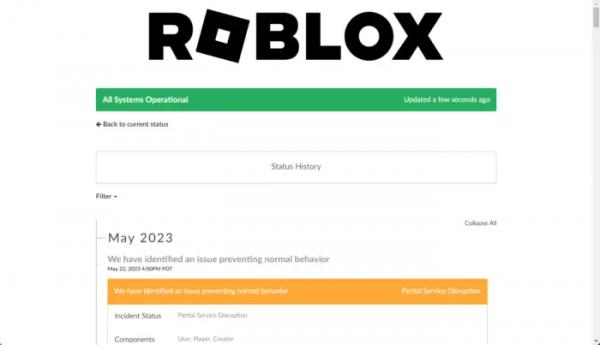
Эта ошибка аутентификации может возникнуть, если возникла проблема на концах серверов Roblox. Если серверы Robox столкнулись с проблемой сбоя или не работают из-за каких-либо работ по техническому обслуживанию, при входе в свою учетную запись вы увидите ошибку 0. В этом случае никакое решение не сработает, и вам придется подождать, пока серверы Roblox заработают. Итак, проверьте серверы Roblox с помощью онлайн-инструмента.
См.: Как исправить код ошибки Roblox: 267?
3) Очистите кэш Роблокса.
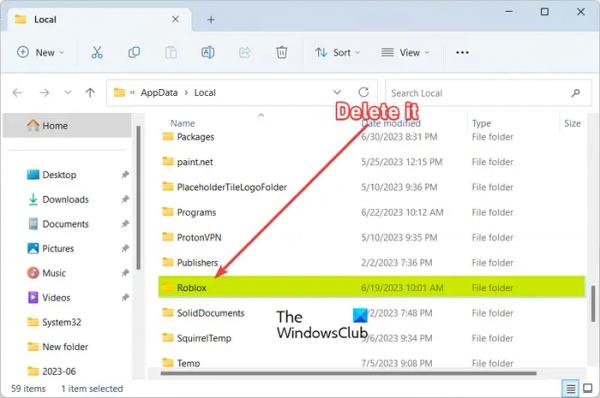
Поврежденный кеш Roblox может помешать вам войти в свою учетную запись. Следовательно, очистите кеш Roblox, чтобы исправить ошибку.
- Закройте приложение Roblox и убедитесь, что ни один экземпляр Roblox не работает в фоновом режиме. Для этого вы можете использовать диспетчер задач.
- Нажмите Win+R, чтобы вызвать окно команды «Выполнить».
- Введите приведенную ниже команду в поле «Открыть» и нажмите кнопку «Ввод»:%temp%Roblox.
- В открывшейся папке нажмите CTRL+A, чтобы выбрать все файлы и папки.
- Затем нажмите горячую клавишу Shift+Delete, чтобы навсегда удалить файлы кэша Roblox.
Когда закончите, снова откройте приложение Roblox и проверьте, исправлен ли код ошибки 0.
Связанный: Исправление: если у вас возникли проблемы с загрузкой Marketplace в Roblox.
4) Очистите файлы cookie Roblox и данные сайта в вашем браузере.
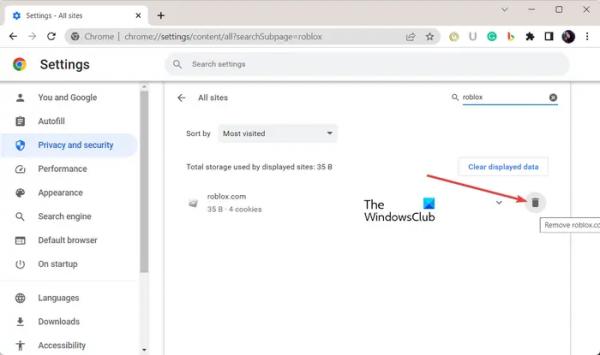
Вы также можете попробовать удалить файлы cookie Roblox из своего веб-браузера, если вы используете браузер для запуска игр Roblox. Это приведет к удалению поврежденных файлов cookie аутентификации. Чтобы удалить данные сайта Roblox из Google Chrome, введите в адресную строку следующее и нажмите Enter:
хром://настройки/контент/все
Далее введите roblox.com в поле поиска.
Как только появится файл cookie Roblox, нажмите значок «Удалить» рядом с сохраненными файлами cookie Roblox.
Наконец, перезапустите приложение Roblox и посмотрите, исправлен ли код ошибки 0 или нет.
Точно так же вы можете очистить файлы cookie и данные сайта Roblox в других веб-браузерах, чтобы исправить его ошибку.
Читайте: Исправьте код ошибки Roblox 103 и ошибку инициализации 4.
5) Обновить Роблокс
Вы можете столкнуться с различными кодами ошибок и проблемами, если ваше приложение Roblox устарело. Следовательно, обновите Roblox до последней версии и проверьте, устранена ли ошибка. Если вы установили приложение Roblox из Microsoft Store, вы можете обновить его со страницы библиотеки.
Те, кто установил Roblox Player с официального сайта, могут запустить Roblox в своем браузере, перейти на страницу опыта, нажать кнопку «Воспроизвести» и нажать кнопку «Открыть Roblox», чтобы обновить и запустить Roblox Player. Это должно исправить код ошибки 0 для вас.
Прочтите: исправить Приложение обнаружило неисправимую ошибку в Roblox.
6) Отключить VPN/прокси.
Если на вашем компьютере включен VPN или прокси-сервер, это может вызвать подобные ошибки. Итак, отключите VPN или прокси-сервер и посмотрите, исправлена ли ошибка.
7) Переустановите Роблокс
Последним средством исправления этой ошибки является переустановка приложения Roblox. Вы столкнетесь с множеством ошибок и проблем, если приложение неправильно установлено или повреждено. Следовательно, удалите поврежденную версию Roblox и переустановите чистую версию, чтобы исправить ошибку.
Какой код ошибки для Banned from Roblox?
Код ошибки 268 в Roblox — это предупреждающее сообщение, которое может привести к блокировке вашей учетной записи. При срабатывании вы получаете сообщение «Отключено. Вас выгнали из-за неожиданного поведения». Эта ошибка возникает, когда пользователя подозревают в мошенничестве в игре или использовании какого-либо взлома, нарушающего политику Roblox. Чтобы исправить эту ошибку, отключите хаки и читы Roblox, попробуйте войти в Roblox на другом устройстве или обжалуйте блокировку учетной записи Roblox на странице поддержки Roblox.
Ошибка 403 – это бан Роблокса?
Код ошибки 403 в Roblox — это код ошибки сбоя аутентификации. В основном это происходит, когда сервер Roblox отклоняет разрешение на доступ к запрошенному ресурсу или действию. Это может быть вызвано проблемами с сетевым подключением, вмешательством брандмауэра, повреждением файлов кэша Roblox и т. д.
Теперь читайте: Заставьте Roblox работать быстрее – даже на слабом ПК!